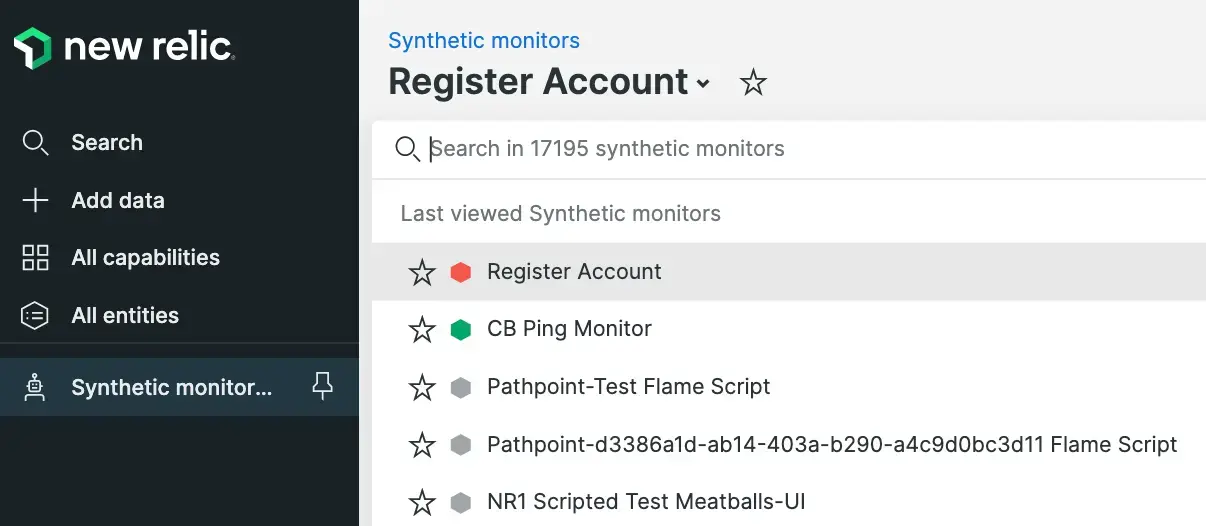La page Summary de monitoring Synthétique vous donne un aperçu rapide des performances de votre site Web. Vous pouvez rechercher des tendances en matière de demandes/temps de réponse, de temps de connexion et d'erreurs. Utilisez le filtre pour restreindre les données aux attributs ou aux valeurs qui vous intéressent, ou revérifiez le moniteur ayant échoué.
Voir la page de résumé
Pour accéder à la page Summary de votre moniteur : Accédez à one.newrelic.com > Synthetic monitoring > (sélectionnez un moniteur).
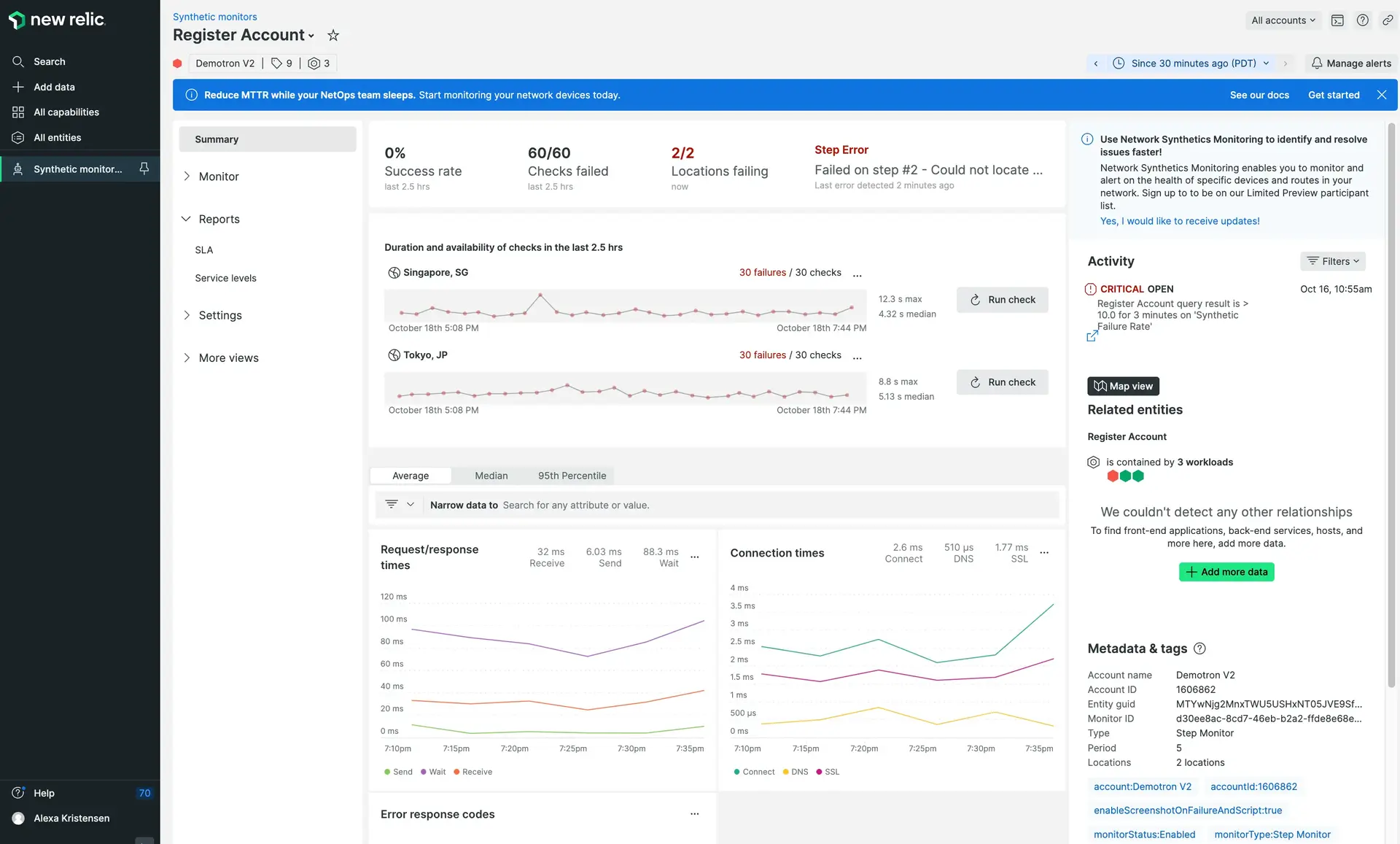
La page Summary vous donne une vue d'ensemble des performances de votre site Web et propose des raccourcis vers les vérifications de localisation, les incidents d'alerte et les métadonnées de votre moniteur.
Comprendre la page de résumé
Utilisez la page Summary pour comprendre les performances de votre site Web :
Tableaux récapitulatifs synthétiques | Description |
|---|---|
Taux de réussite et d'échec | Cela montre le taux de réussite global du moniteur et le nombre total de vérifications ayant échoué pendant la période donnée, le nombre d'emplacements qui échouent et le message d'erreur pour la dernière erreur détectée. Le délai affiché varie en fonction de la fréquence du moniteur :
|
temps de chargement de page et disponibilité | Ceci montre les temps de chargement de la page et la disponibilité, le pourcentage d'exécutions du moniteur qui ont réussi, pour chaque emplacement du moniteur. Le délai affiché varie en fonction de la fréquence du moniteur :
|
Demande/temps de réponse | Cela montre le temps qu'il a fallu au moniteur ping pour envoyer et recevoir une réponse, et est divisé en durée d'envoi, durée d'attente et durée de réception. Les durées peuvent être affichées sous forme de moyenne, de médiane ou de 95e percentile. Pour plus d'informations, voir percentile : Données de classement. Ceci n'est disponible que pour les résultats du moniteur ping . |
Horaires de connexion | Ceci montre la répartition des connexions réseau à établir pour ce moniteur, et est décomposée en DNS, SSL et durées de connexion. La durée peut être affichée sous forme de moyenne, de médiane ou de 95e percentile. Pour plus d'informations, voir percentile : Données de classement. Ceci n'est disponible que pour les résultats du moniteur ping . |
Codes de réponse non-200 | Ceci affiche tous les codes de réponse d'erreur (non 200) reçus à la suite de l'exécution de ce moniteur. Ceci n'est disponible que pour les résultats du moniteur ping . |
Panneau d'activité | Affiche toute activité récente associée au moniteur, notamment :
|
Utiliser les fonctions de la page
La page Summary prend en charge les fonctions suivantes :
If you want to... | Do this... |
|---|---|
Afficher un résultat en détail | Pour afficher les mesures exactes, passez la souris sur le graphique. |
Réexécuter une vérification du moniteur | Cliquez sur Run check button pour revérifier tout moniteur défaillant. |
Voir les détails d'un incident d'alerte | Dans le panneau Activité, cliquez sur l'alerte affichée pour accéder directement à la page deincident d'alerte . |
Accéder rapidement à un autre moniteur | |
Changer le délai | Utilisez le sélecteur d'intervalle de temps pour ajuster le nombre de résultats renvoyés pour les graphiques suivants :
|
cartes héritées
Important
Le tableau suivant s'applique à l'ancienne vue de la page de résumé monitoring Synthétique. Cliquez sur Show new view pour accéder à une nouvelle expérience de résumé organisée.
Carte synthétique | Description |
|---|---|
Tableau des temps de chargement | Ceci montre les temps de chargement pour chaque emplacement de moniteur. Lorsque vous sélectionnez une période courte (par exemple 30 minutes), monitoring Synthétique affiche le temps de chargement exact pour chaque exécution de votre moniteur à partir de chaque emplacement. Avec des périodes plus longues, Synthétique Monitorer ajuste la résolution pour afficher les moyennes. Pour basculer la visibilité d’un emplacement, sélectionnez son étiquette. |
Disponibilité | Cela montre le pourcentage d'exécutions du monitoring qui ont réussi. Pour un moniteur scripté, l'intégralité script doit être terminée pour que l'exécution soit considérée comme réussie. Au-dessus du graphique Availability du moniteur sélectionné, une ellipse L'icône apparaît. Utilisez la fonctionnalité de cartographie comparative de New Relic pour une comparaison directe du temps de chargement de page entre l'interaction de l'utilisateur réel () et le moniteur Synthétique. |
Taille de charge moyenne | Ce graphique montre la quantité de données (en kilo-octets ou en mégaoctets) consommée à chaque exécution du moniteur. Pour le moniteur scripté, l'intégralité script est incluse dans le graphique de taille de charge moyenne. Par exemple, un moniteur qui charge trois pages mesurera la taille de tous les actifs sur les trois pages. Si votre site est statique, la taille de chargement moyenne sera très cohérente. Pour les sites dynamiques tels qu'un site d'actualités, la taille de chargement moyenne varie en fonction du contenu de votre page. |
Résultats les plus lents | Ceci répertorie les cinq résultats les plus lents pour la période sélectionnée. Pour afficher la répartition des performances, sélectionnez un résultat. |
Monitorer les temps d'arrêt | Ceci répertorie l'incident de temps d'arrêt du moniteur le plus récent. Pour afficher des détails supplémentaires, sélectionnez un incident de temps d'arrêt. |